Error 0x00000002 kapag kumokonekta sa isang network printer
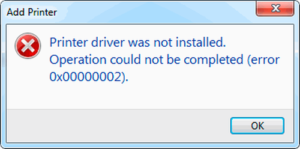 Karamihan sa mga gumagamit ng computer ay gumagamit ng mga printer. Kung ang aparato ay ginagamit sa isang opisina, kung gayon, bilang panuntunan, maraming mga computer ang nakakonekta dito. Upang gawin ang koneksyon na ito, ginagamit ang isang lokal na network.
Karamihan sa mga gumagamit ng computer ay gumagamit ng mga printer. Kung ang aparato ay ginagamit sa isang opisina, kung gayon, bilang panuntunan, maraming mga computer ang nakakonekta dito. Upang gawin ang koneksyon na ito, ginagamit ang isang lokal na network.
Ang nilalaman ng artikulo
Bakit nangyayari ang error 0x00000002 kapag kumokonekta sa isang printer?
Ang pagkonekta sa aparato sa pag-print, pati na rin ang paggawa ng karagdagang mga setting, ay medyo simple. Ngunit kung minsan hindi ito magagawa at ang mga gumagamit ay nahaharap sa katotohanan na ang error 0x00000002 ay nangyayari kapag nagsasagawa ng mga manipulasyon.
Ang hitsura nito ay maaaring sanhi ng maraming mga kadahilanan. Kabilang dito ang:
- error sa operating system;
- mga pagkabigo sa lokal na network;
- malfunction ng printing device o USB cable - sa napakabihirang mga kaso;
- Ang hindi wastong pagkaka-install o nawawalang mga driver ay ang pinakakaraniwang dahilan.

Paano ayusin ang error 0x00000002
Sa kabila ng katotohanan na ang isang malfunction ng printer o USB cable ay bihirang humantong sa error na ito, dapat mo munang suriin ang kanilang pag-andar. Upang gawin ito, ikonekta ang printer gamit ang ibang cord at i-restart.
Dahil ang pangunahing at pinakakaraniwang dahilan ay ang hindi tamang operasyon ng mga driver ng device, ito ay ang error sa software na kailangang alisin.
PANSIN! Para gumana nang tama ang network printing device, dapat na ma-download ang mga driver mula sa opisyal na website ng developer. Kung gumamit ka ng maling software, imposibleng ayusin ang error na 0x00000002 na naganap.
Ang paglutas ng error 0x00000002 ay ginagawa tulad ng sumusunod. Una kailangan mong ganap na alisin ang mga driver. Upang gawin ito kailangan mo:
- Gamit ang kumbinasyon ng Win at R key, magbukas ng window at ilagay ang command services.msc.
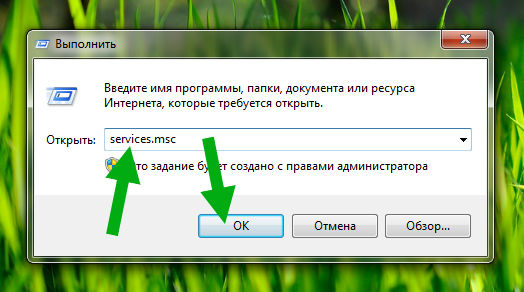
- Sa window na lilitaw, piliin ang "Print Manager" at ang nais na linya.
- Magpapakita ang window ng ilang linya ng link. Kailangan mong hanapin ang "I-restart ang serbisyo" at i-click ito.
- Buksan muli ang command menu sa pamamagitan ng pagpindot sa mga kinakailangang key sa keyboard at ipasok ang command printui.exe /s/t2.
- Sa tab na bubukas, pumunta sa "Driver" at hanapin ang kinakailangang device sa pag-print.
- Mag-right-click sa pangalan nito at piliin ang "Tanggalin".
- Pagkatapos nito, lilitaw ang isang maliit na menu. Kinakailangan mong piliin ang "Alisin ang driver".
- Mag-click sa pindutang "Ok".
- Buksan muli ang menu sa pamamagitan ng pagpindot sa naaangkop na mga key sa keyboard at ipasok ang command windir/system32/spool.
- Sa window na bubukas, kailangan mong tanggalin ang lahat ng umiiral na mga file at folder. Pagkatapos nito, kailangan mong i-reboot ang yunit ng system.
Dapat mo ring tiyakin na ang mga bersyon ng operating system ng lahat ng mga computer sa lokal na network ay tumutugma. Kung hindi ito ang kaso, kailangan mong i-download at i-install ang kinakailangang bersyon ng software para sa bawat partikular na Windows OS.
Bilang karagdagan, kailangan mong suriin ang mga sumusunod:
- Ang lahat ng mga device ay konektado gamit ang isang lokal na network, kaya dapat mong tiyakin na hindi sila mahuhulog dito.
- Suriin ang iyong mga setting ng firewall at firewall.Kadalasan ay hinaharangan nila ang koneksyon ng mga bagong device. Maaari mong pansamantalang huwag paganahin ang mga serbisyong ito. Kapag gumagamit ng Windows 10 OS, kailangan mong pumunta sa tab na "Mga Printer at Scanner" at idagdag ang kinakailangang network printer sa window na bubukas.
Ang paglutas ng error 0x00000002 ay medyo simple. Gayunpaman, ipinapayong mag-ingat. Inirerekomenda ng mga eksperto ang paggawa ng backup ng registry o isang bagong restore point. Papayagan ka nitong kanselahin ang mga pagbabagong ginawa anumang oras at subukan ang iba pang mga pamamaraan.





